WiFi kortlægning af lokationer, analyser og fejlfinding kører på en MacBook (macOS 11+) eller en hvilken som helst bærbar computer (Windows 7/8/10/11) med en standard 802.11a/b/g/n/ac/ax trådløs netværksadapter.
Hvad er SSID for WiFi
Hvad er SSID, og hvorfor betyder det noget for dit Wi-Fi-netværk? Lær hvordan du finder, ændrer og optimerer dit SSID for at forbedre den trådløse ydeevne.
Hvis du nogensinde har tilsluttet dig til Wi-Fi, har du set en liste af netværksnavne dukke op. Men har du nogensinde spekuleret over, hvad de navne egentlig betyder? Det er her SSID kommer ind i billedet. Hvert Wi-Fi netværk har sit eget navn, teknisk kaldet en SSID (Service Set Identifier).
At kende til din netværks SSID kan gøre det meget nemmere at administrere og optimere dit WiFi — uanset om du bare prøver at komme online derhjemme, eller om du er en person, der kan lide at dykke dybere ned i avancerede WiFi-indstillinger.
I denne artikel vil jeg forklare præcis, hvad en SSID er, hvorfor den er vigtig for dit Wi-Fi, og hvordan du nemt kan finde eller ændre den selv. Derudover vil vi se på nyttige værktøjer, såsom NetSpot, der hjælper dig med at analysere dit Wi-Fi og sikre, at din SSID og netværksindstillinger fungerer problemfrit.
Hvad er SSID, og hvor kan du se det?
En SSID (Service Set Identifier) er i bund og grund navnet på dit Wi-Fi-netværk — det navn, du ser på listen over tilgængelige forbindelser på din telefon, laptop eller smart TV. Din router udsender denne etiket, så enheder nemt kan få øje på og forbinde til dit netværk blandt mange andre i området.
Det er super nemt at tjekke din SSID:
- På Windows: Gå til Wi-Fi-ikonet i proceslinjen, og se derefter på det netværk, du er forbundet til i øjeblikket. Navnet du ser, er din SSID.
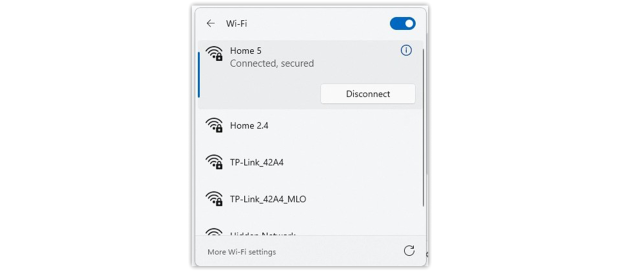
- På macOS: Vælg Wi-Fi-ikonet fra menulinjen. Det markerede netværk er dit SSID.
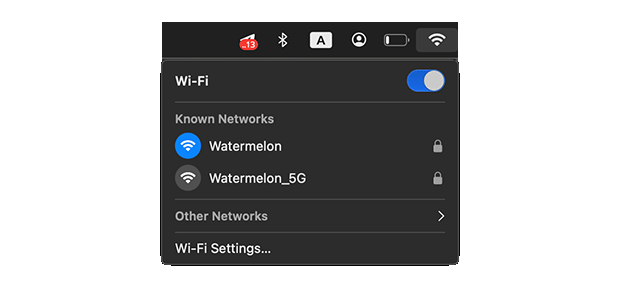
- På smartphones: Åbn dine Wi-Fi-indstillinger og kig på det netværk, du er forbundet til. Det er din SSID.
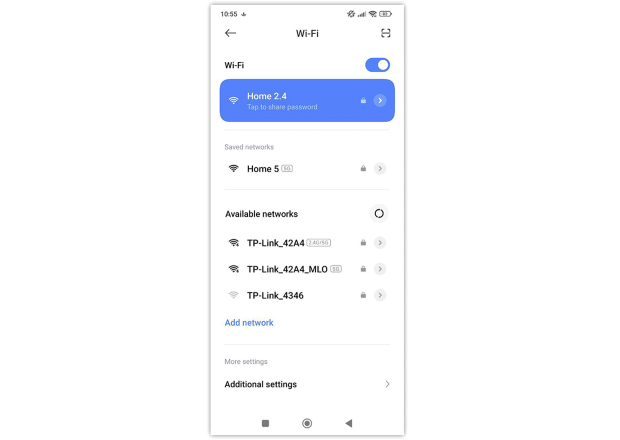
- På din router: Det er normalt trykt på en etiket på bagsiden eller bunden af enheden, ofte lige ved siden af standardadgangskoden.
- Yderligere bemærkning: Hvis du stadig er usikker, kan du også få adgang til din routers webgrænseflade (via dens IP-adresse, ofte 192.168.0.1 eller 192.168.1.1) for at se det nøjagtige SSID, din router udsender.
Der findes også specielle Wi-Fi analyzer-apps, der viser dig mere end blot netværksnavnet (SSID). For eksempel giver NetSpot's Inspector-tilstand dig en praktisk tabel, der viser hvert nærliggende netværk, deres SSID'er, signalstyrke, kanaler og frekvensbånd, hvilket gør det meget lettere at se, hvad der foregår omkring dig.
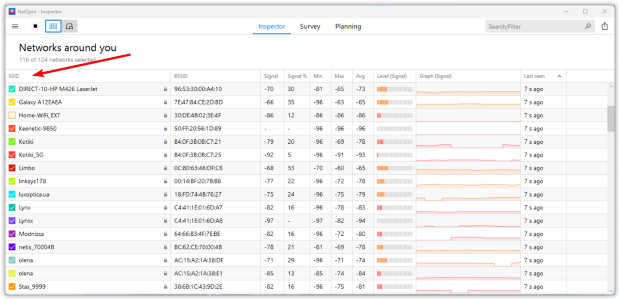
Kan to netværk have samme SSID, og hvad betyder det, hvis du ser dublerede SSID'er?
Ja, teknisk set kan to routere (eller adgangspunkter) udsende det samme SSID (Service Set Identifier). Dette fører dog ofte til forvirring: din enhed kan automatisk forbinde sig til det “forkerte” netværk eller have svært ved at skifte mellem to adgangspunkter med samme navn, hvilket resulterer i ustabil eller langsom ydeevne.
De fleste netværksadministratorer anbefaler at bruge unikke SSID’er af flere grunde:
1. Enklere Opsætning og Fejlfinding
Når hvert netværk har et unikt navn (som MyHomeWiFi eller OfficeGuest), er det meget nemmere at finde ud af, hvor du faktisk er forbundet og diagnosticere problemer.
2. Flere Netværk i Nærheden
I lejligheder, kontorer eller andre overfyldte områder kører mange Wi-Fi-netværk samtidig. Identiske SSID’er kan gøre det sværere at vælge det rigtige signal.
3. Sikkerhed og Overvågning
Et unikt SSID skiller sig ud. Hvis du opdager et netværk med samme navn som dit, vil du bemærke det hurtigere og kan undersøge, om det er en ondskabsfuld “ond tvilling” designet til at narre brugerne til at forbinde.
Ondskabsfulde “onde tvilling”-netværk kopierer ofte legitime SSID'er specifikt for at lokke intetanende brugere. Deres mål er at opfange data eller stjæle personlige oplysninger, så verificér altid, at du opretter forbindelse til det korrekte netværk ved at kontrollere detaljer som MAC-adresse eller sikkerhedsprotokol.
Det skal dog siges, at nogle miljøer — som store kontorer, campusser eller lagerhuse — bevidst konfigurerer flere adgangspunkter med samme SSID. Dette er en del af et administreret netværk eller mesh-opsætning, der muliggør sømløs roaming.
I typiske hjem- eller småkontorssituationer er det dog bedst at give hver router eller adgangspunkt et unikt SSID. På den måde undgår du forvirring, reducerer sikkerhedsrisici og gør fejlfinding meget enklere.
Hvis du nogensinde ser to netværk med samme SSID, mens du scanner efter Wi-Fi, kan det blot være naboer, der bruger standard router-navne (f.eks. “NETGEAR” eller “Linksys”) eller en professionelt administreret opsætning på et kontor. Det er stadig værd at dobbelttjekke detaljerne — som MAC-adresser eller sikkerhedsprotokoller — for at sikre, at du opretter forbindelse til det korrekte netværk og ikke en bedrager.
Sådan ændrer du dit SSID
Hvis du har besluttet at omdøbe dit Wi-Fi-netværk (SSID) — hvad enten det er for bedre sikkerhed, et personligt præg eller bare for at holde orden — her er hvordan du gør det:
Opret forbindelse til din router.
Sørg for, at din enhed (bærbar, computer eller telefon) er tilsluttet det Wi-Fi-netværk, som du vil omdøbe.
Adgang til dine routerindstillinger:
- Åbn din webbrowser og indtast din routers IP-adresse i adresselinjen (oftest 192.168.0.1 eller 192.168.1.1).
- Hvis du er usikker, kan du tjekke etiketten på din router eller se i brugermanualen.
Log ind:
- Indtast det standard brugernavn og adgangskode (findes på din routers mærkat eller i dens dokumentation), hvis du ikke har ændret dem før.
- Overvej at opdatere disse standardoplysninger for bedre Wi-Fi-sikkerhed.
Gå til “Trådløs” eller “Wi-Fi-indstillinger”:
- Leder efter et afsnit kaldet “Trådløs,” “Wi-Fi,” eller “Netværksindstillinger.”
- Du vil normalt finde et felt mærket SSID eller Netværksnavn.
Indtast et nyt navn:
- Vælg et navn, der ikke afslører personlige oplysninger (som dit fulde navn eller adresse).
- Et unikt SSID gør det lettere at genkende dit netværk i tætbefolkede områder.
Gem og Genstart:
- Klik på Gem eller Anvend.
- Din router kan bede dig om at genstarte; gør det, hvis det bliver bedt om. Når den genstarter, vil dit netværk fremstå under sin nye SSID.
Genforbind dine enheder:
- Efter genstart skal du vælge den nye SSID på dine enheder og indtaste din Wi-Fi-adgangskode igen.
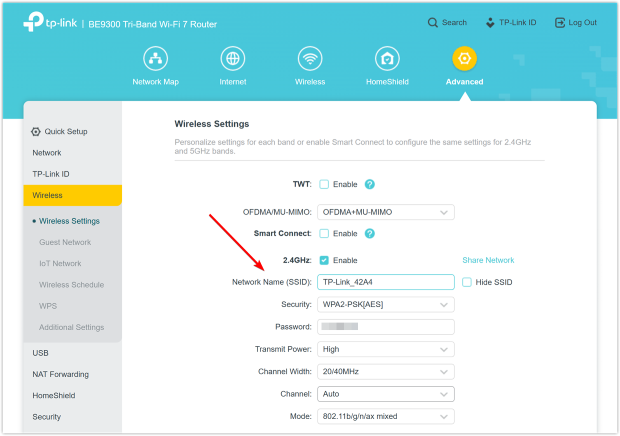
Når du vælger et navn til dit Wi-Fi-netværk (SSID), er det vigtigt at holde det både praktisk og sikkert. Et velvalgt SSID kan hjælpe dig med nemt at identificere dit netværk, mens du undgår unødvendige risici. Her er nogle eksempler på gode og dårlige SSID-navngivningspraksis:
| SSID Navn | Komentar |
| JohnSmith_WiFi | ❌ Personlig information (som dit navn) er ikke sikker. |
| MyAwesomeNetwork | ✅ Neutralt navn. Let at identificere dit netværk. |
| XfinityWiFi | ❌ Almindeligt navn. Kan forveksles med et offentligt hotspot. |
| Home_5GHz | ✅ Klart, enkelt navn. Angiver, at dette er et 5GHz netværk. |
| Router123 | ❌ Generisk navn. Det er svært at vide, hvilket netværk det er. |
Hvis du har flere adgangspunkter eller mesh-systemer, overvej at navngive dine SSID'er på en logisk måde — som “Home_WiFi_1stFloor” eller “Office_WiFi_5GHz.” Det gør fejlfinding lettere og hjælper enheder med at forblive tilsluttet til den rigtige node.
Hvis du er seriøs omkring at forbedre dit Wi-Fi-netværk, er en simpel navneændring ikke nok. Du har brug for et professionelt værktøj til at scanne, analysere og fejlsøge SSID'er og omkringliggende netværk. Det er her NetSpot kommer ind i billedet.
NetSpot er en kraftfuld Wi-Fi-analysator, der giver dig mulighed for at:
- Scanne alle nærliggende SSID'er med detaljerede oplysninger som signalstyrke, kanal, bånd (2,4 GHz / 5 GHz / 6 GHz) og kryptering.
- Opdage skjulte SSID'er, der ikke er synlige i standard enhedslister.
- Visualisere din netværksdækning ved hjælp af Wi-Fi-varmekort.
- Vurdere kanaloverlapning og vælge den bedste kanal for at reducere interferens.
- Se SSID-udsendelsestyrke i realtid.
Du behøver ikke være en teknisk ekspert for at finde ud af, hvad der sker med dit Wi-Fi — NetSpot giver dig et klart billede af din netværkssituation og hjælper dig med at forbedre det i kun få trin. Lad os sige, at du har flere netværk i nærheden, der deler samme SSID eller kører på den samme kanal — NetSpot gør det enkelt at opdage problemet og ordne det.
Wi-Fi-sikkerhed og skjulte SSID'er: Er det det værd?
En skjult Service Set Identifier (SSID) er et Wi-Fi-netværk, hvis navn ikke åbent udsendes af routeren. Ved første øjekast kan du måske tro, at det at gøre dit netværk usynligt tilføjer et ekstra lag af sikkerhed.
I virkeligheden er det mere en mindre ulejlighed end reel beskyttelse: erfarne brugere eller potentielle indtrængere kan stadig detektere det skjulte netværk ved at bruge avancerede Wi-Fi-analyse-apps, som NetSpot, der viser både synlige og skjulte netværk sammen med detaljer såsom signalstyrke, kanalbrug og frekvensbånd.
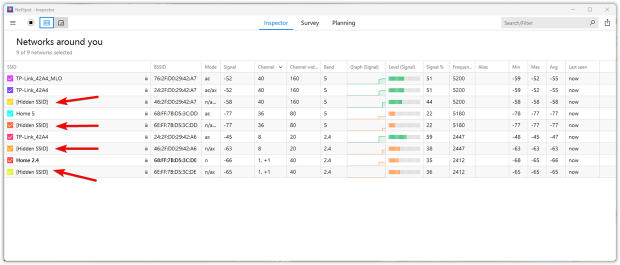
Skjuler en skjult SSID faktisk din sikkerhed?
Ikke rigtig. Alt det gør er at fjerne dit netværksnavn fra den almindelige liste over nærliggende Wi-Fi-forbindelser, hvilket betyder, at enhver, der vil tilslutte, skal manuelt indtaste både SSID og adgangskode.
Selvom det kan afskrække tilfældige brugere fra at forbinde, vil det ikke stoppe nogen, der er besluttet på at få adgang til dit netværk. Ægte sikkerhed kommer fra pålidelige krypteringsmetoder (som WPA2 eller WPA3) og en stærk adgangskode.
Hvordan man beskytter sit Wi-Fi-netværk effektivt
Hvis du er seriøs med at holde dit hjemmenetværk sikkert, er her nogle foranstaltninger, der faktisk gør en forskel:
- Ældre standarder som WEP kan nemt brydes. Ved at skifte til moderne kryptering sikres, at dine data er meget sværere at opsnappe eller dekryptere.
- Opdater din routers firmware.
- Enhedsproducenter udsender ofte firmwareopdateringer for at løse fejl og forbedre sikkerheden ved at rette potentielle sårbarheder. Tjek din routers administrationspanel eller producentens hjemmeside for at sikre, at du kører den nyeste version.
- Skift din Wi-Fi-adgangskode regelmæssigt.
- Jo længere du beholder den samme adgangskode, jo større er risikoen for, at den kan blive lækket, gættet eller stjålet. Lav en lang adgangskode sammensat af tilfældige kombinationer af bogstaver, cifre og specialtegn for at reducere risikoen for uautoriseret adgang betydeligt.
- Overvej at opsætte en VPN.
- En VPN beskytter din internettrafik ved at kryptere al overført data og skjule din IP-adresse, hvilket reducerer risikoen for overvågning fra hackere eller anden tredjepart. Hvis du installerer en VPN på din router, bliver hver enhed, der er tilsluttet dit hjemmenetværk, automatisk beskyttet — ingen separate installationer er nødvendige.
- NordVPN, for eksempel, kører mere end 7.300 servere på tværs af 118 lande. Det leverer hurtige forbindelseshastigheder, stærk kryptering og flere sikkerhedsfunktioner.
- Hvis opsætning på router-niveau ikke er mulig, kan du installere en VPN-app direkte på dine enheder, så du forbliver sikker, uanset hvor du går.
- Oprethold gode cybersikkerhedsvaner.
- Klik ikke på mistænkelige links, undgå uverificeret software, og hold pålidelige antivirus- eller anti-malwareværktøjer på dine computere og mobile enheder.
SSID vs adgangskode — hvad er forskellen?
Under opsætning eller tilslutning af et Wi-Fi-netværk dukker to nøglebegreber altid op: SSID og Wi-Fi-adgangskode. Selvom de ofte vises sammen, tjener de helt forskellige formål — og det er vigtigt at forstå forskellen for effektivt at administrere din trådløse forbindelse.
SSID er simpelthen navnet på Wi-Fi-netværket. Det er, hvad du ser på listen over tilgængelige netværk, når du åbner din enheds Wi-Fi-indstillinger. Det hjælper brugere med at identificere det korrekte netværk at tilslutte sig, især i områder med mange overlappende netværk. Men SSID i sig selv giver ingen sikkerhed — det er bare en etiket.
Wi-Fi-adgangskoden er derimod sikkerhedsnøglen, der beskytter adgangen til det netværk. Uden den korrekte adgangskode kan ingen enhed tilslutte sig netværket, selvom SSID er synlig. Det er det, der faktisk forhindrer uautoriserede brugere i at få adgang til din internetforbindelse eller interne enheder.
Her er en enkel sammenligning for at gøre forskellen endnu tydeligere:
| Begreb | Formål | Synlig for Alle | Kontrollerer Adgang? |
| SSID | Identificerer Wi-Fi-netværks-navnet | ✅ Ja | ❌ Nej |
| Wi-Fi-adgangs-kode | Beskytter netværket og holder det sikkert | ❌ Nej | ✅ Ja |
Med andre ord hjælper SSID´en dig med at finde netværket, mens adgangskoden sikrer, at kun autoriserede brugere kan oprette forbindelse. Ændring af din SSID kan hjælpe dig med at håndtere dit netværk bedre, men ændring af din adgangskode er det, der holder det sikkert.
Konklusion
Dit SSID kan måske virke som et simpelt Wi-Fi navn, men det spiller en afgørende rolle i, hvordan dit netværk fungerer. Fra at hjælpe enheder med at forbinde korrekt til at forbedre dit netværks sikkerhed og dækning, er forståelsen af SSID det første skridt mod bedre Wi-Fi ydeevne.
Uanset om du bare vil omdøbe dit netværk eller dykke dybt ned i trådløs optimering, kan brugen af værktøjer som NetSpot hjælpe dig med at tage kontrol og få mest muligt ud af din Wi-Fi opsætning.
SSID FAQ
SSID står for Service Set Identifier, et unikt navn tildelt dit trådløse netværk til identifikation og forbindelse.
Dit SSID (Wi-Fi-netværksnavn) vises normalt:
- På en etiket, der er fastgjort til din router eller modem.
- I WiFi-indstillingerne på din tilsluttede enhed (smartphone, tablet eller laptop).
- Inden for din routers administrationsinterface.
For at ændre dit SSID-navn:
- Log ind på din routers web-baserede indstillingsside (typisk adgang via en browser på 192.168.1.1 eller 192.168.0.1).
- Gå til Trådløse Indstillinger.
- Indtast et nyt netværksnavn i SSID-feltet.
- Gem dine ændringer og genstart din router.
SSID-udsendelse er, når din router åbent annoncerer sit netværksnavn, så enheder kan se og nemt oprette forbindelse. Deaktivering af det skjuler dit netværksnavn fra tilfældig browsing, hvilket kan give en lille privatlivsfordel, men forbedrer ikke sikkerheden væsentligt.
Eksperttip: Deaktivering af SSID-udsendelse vil ikke stoppe beslutsomme indtrængere, da netværket stadig kan opdages ved hjælp af særlige værktøjer.
- SSID identificerer det overordnede trådløse netværk ved navn.
- BSSID (Basic Service Set Identifier) er den unikke identifikator (svarende til en MAC-adresse) for et specifikt access point inden for et større Wi-Fi-netværk.
- På iPhone: Gå til Indstillinger > Wi-Fi. Dit nuværende netværk (SSID) vises øverst med et flueben.
- På Android: Åbn Indstillinger > Netværk & Internet > Wi-Fi. Det tilsluttede SSID vil fremhæves.
Ændring af din SSID omdøber blot dit netværk. Efter ændringen skal du forbinde alle dine enheder til netværket ved hjælp af den nye SSID og din eksisterende Wi-Fi-adgangskode.
